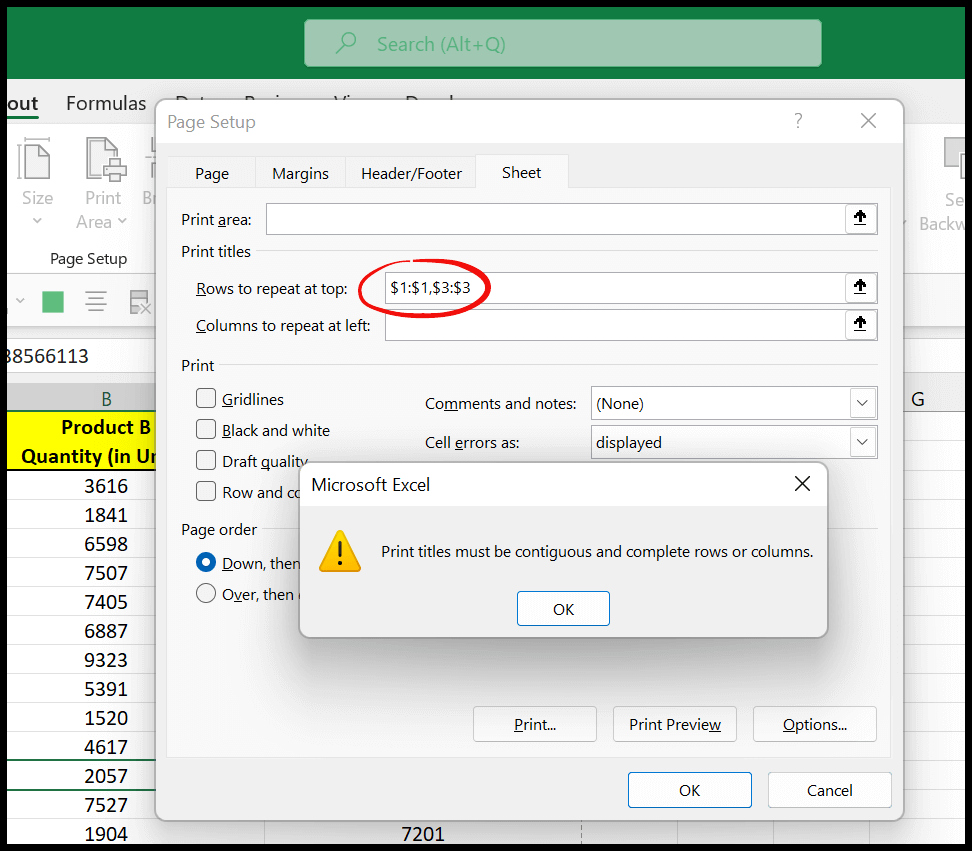如何在excel中应用打印标题?
在 Excel 中,如果您想要打印多页,但想要从第一行创建页眉或标题以在每页顶部打印,则可以使用 Excel 中的“打印标题”选项。
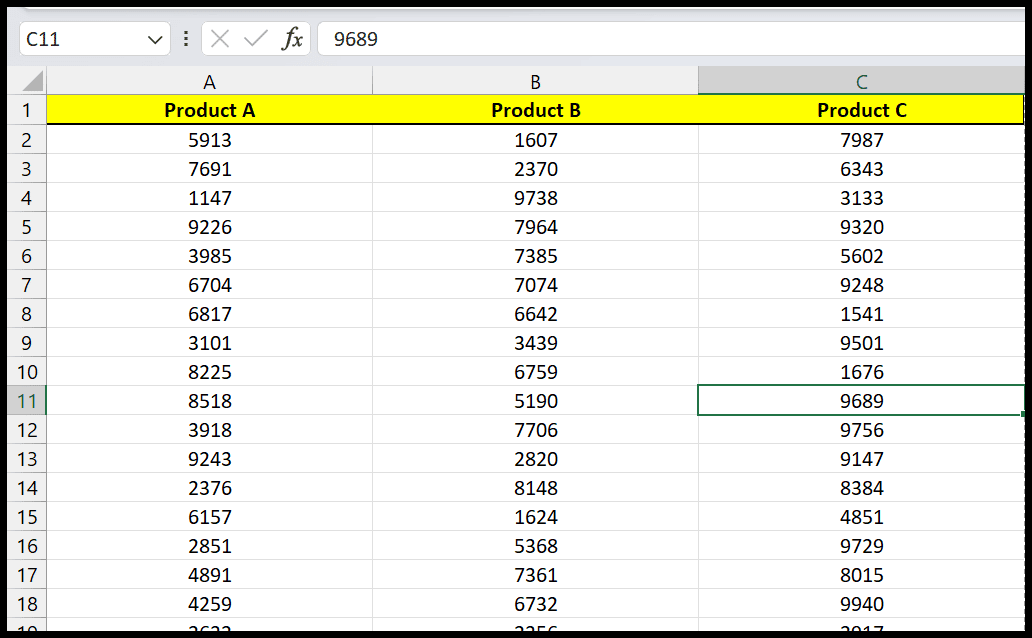
上面我们有数据,我们需要将第一行设置为要在每页上打印的标题。该表有超过 1000 行数据,当我尝试打印它时,它有 23 页要打印。
使用打印标题将 1 行设置为打印输出中的标题
- 首先,转到布局选项卡⇢页面集组⇢打印标题。
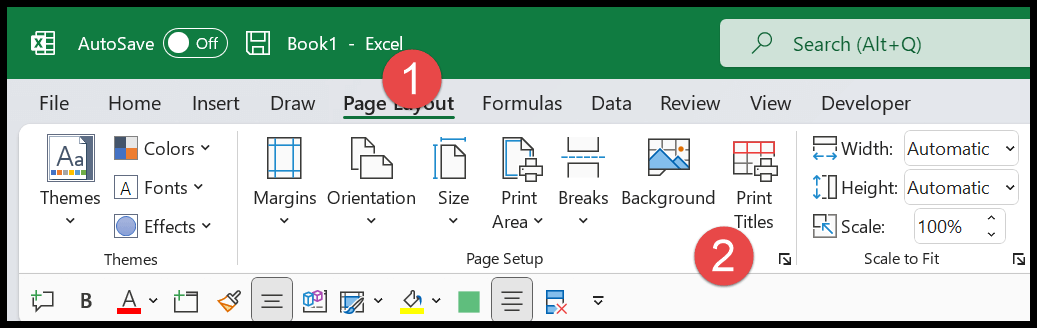
- 之后,单击“打印标题”按钮,打开“页面设置”对话框。
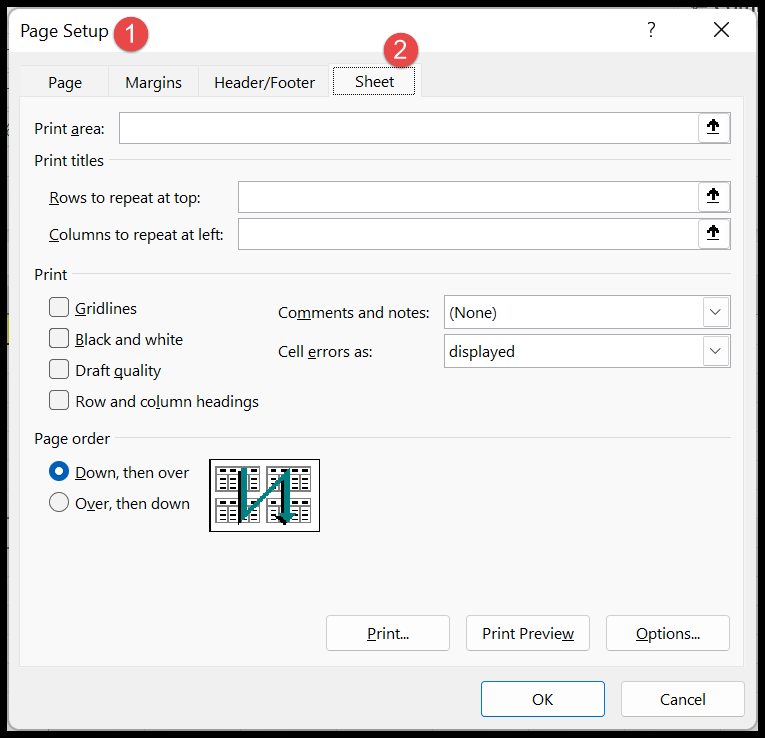
- 现在,在此对话框中,您需要使用“顶部重复的行:”选项。因此,单击右侧的向上箭头。
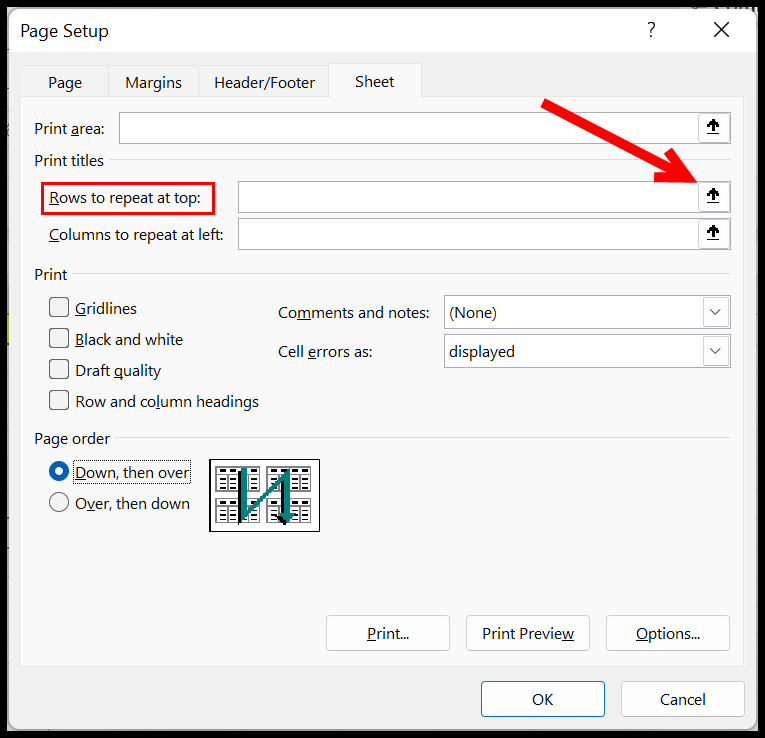
- 此时,您有一个范围选择输入栏,您需要选择第一行来指定它。
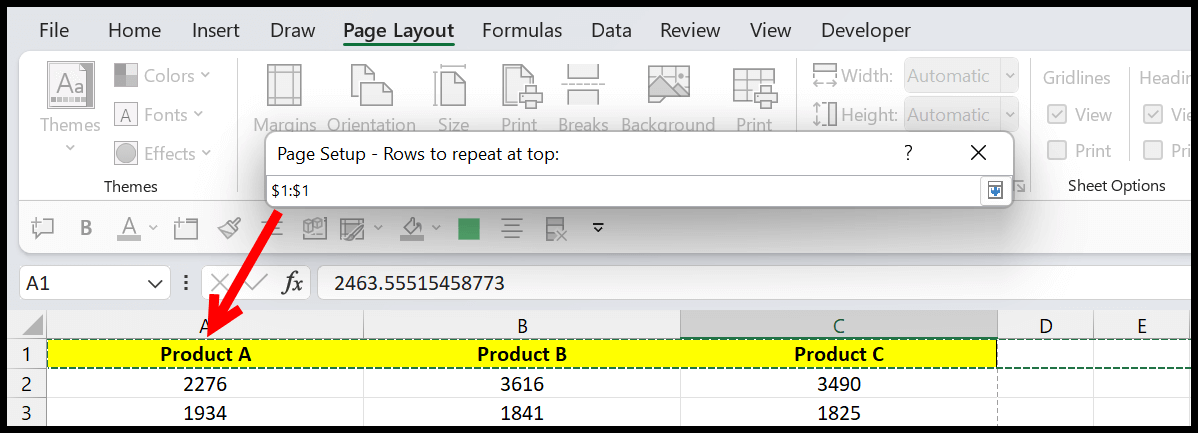
- 接下来,单击右侧的向下箭头返回设置页面。

- 最后,单击“确定”保存设置。
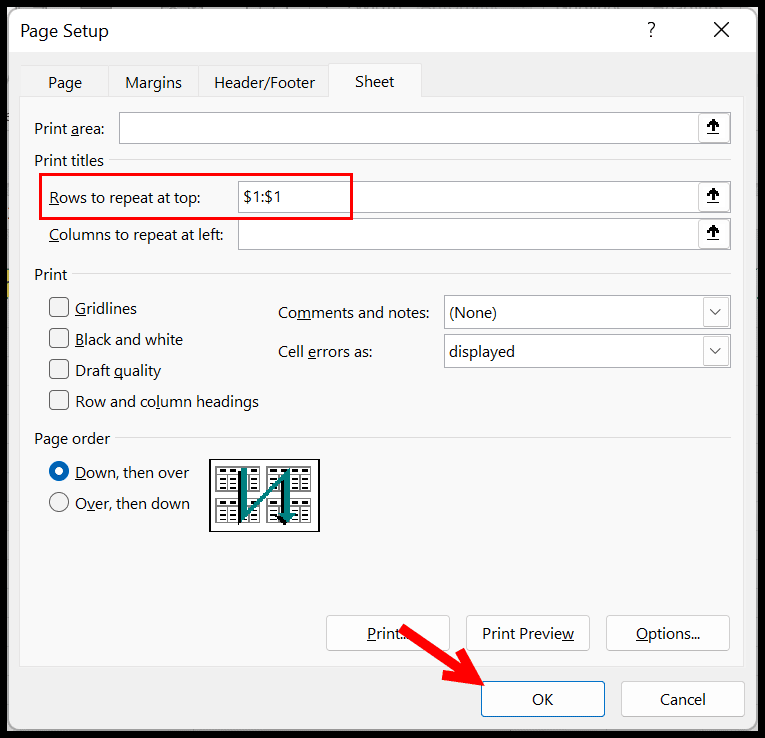
现在,在打印此数据时,Excel 将打印每页的第一行。
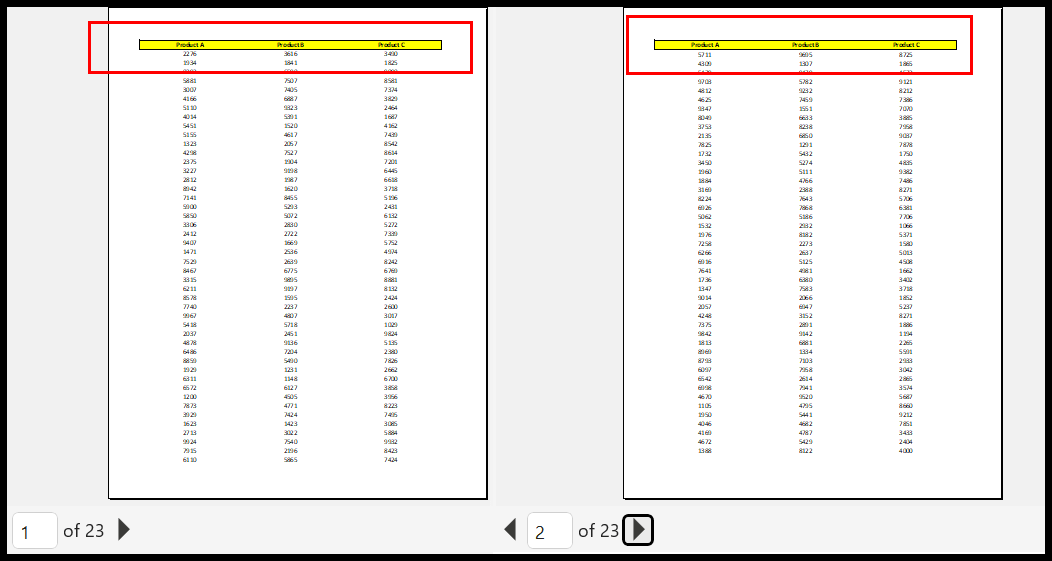
正如您在上面的快照中看到的,我们在打印预览中总共有 23 页,它显示了我们从第一行开始指定的页面标题。
使用多行作为打印标题(标题)
同样,在指定第一行的地方,您还可以指定多行设置为打印标题。
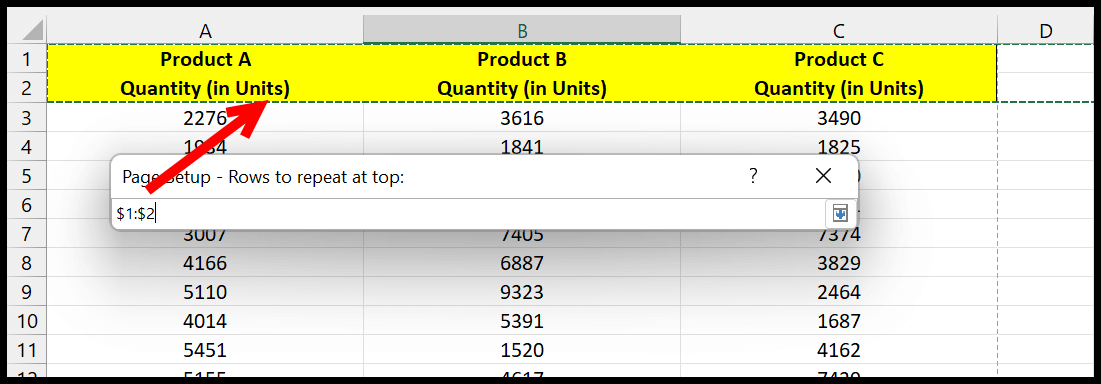
您只需选择这些行并在输入栏中指定它们的地址,然后单击“确定”。
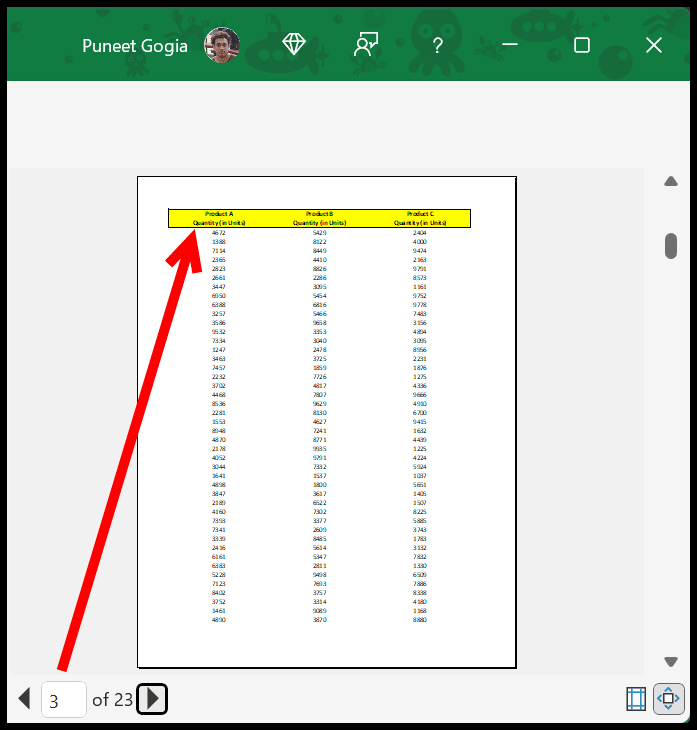
但只能指定连续线,如果尝试引用非连续线,则会显示错误。